'>
Ak zapnete Nastavenia synchronizácie , Windows sleduje nastavenia, na ktorých vám záleží, a nastaví ich za vás na všetkých vašich zariadeniach so systémom Windows 10. Nie je potrebné hovoriť, aké užitočné sú nastavenia synchronizácie, ak máte viac zariadení so systémom Windows 10.
Čo však v prípade, že sú nastavenia synchronizácie sivé, vďaka čomu ich nemôžete zapnúť? Nerobte si starosti! Postupujte podľa pokynov uvedených nižšie, vedeli by ste, ako to vyriešiť za chvíľu.
Poznámka: Aj keď sú nastavenia synchronizácie k dispozícii iba v prípade, že používate účet Microsoft, skôr ako začneme, uistite sa, že problém existuje, aj keď ste sa do jedného prihlásili.

Metóda 1. Prihláste sa pomocou iného účtu Microsoft
Nastavenia synchronizácie boli sivé. Môže to byť spôsobené vaším účtom Microsoft. Možno je váš účet Microsoft poškodený. V takom prípade sa môžete prihlásiť pomocou iného účtu Microsoft a skontrolovať, či je možné zapnúť nastavenia synchronizácie. Metóda 2. Zmena nastavení spätnej väzby a diagnostiky
Chybné nastavenia spätnej väzby a diagnostiky môžu tiež spôsobiť, že nastavenia synchronizácie budú sivé. Podľa pokynov nižšie zmeňte nastavenia spätnej väzby a diagnostiky.1) Klepnite na Štart tlačidlo a potom vyberte nastavenie .
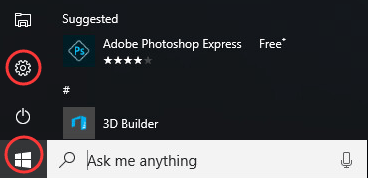
2) Prejdite nadol na stránku Nastavenia a kliknite na ikonu Ochrana osobných údajov .
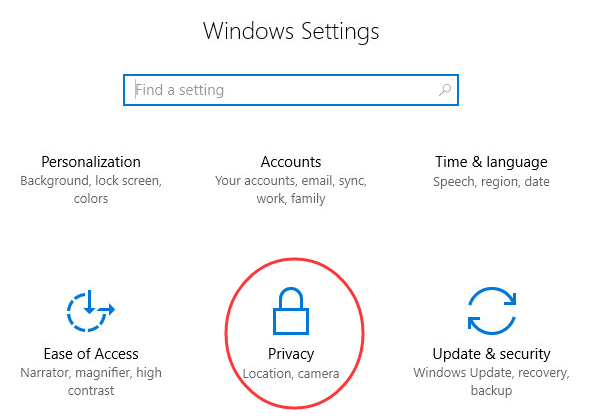
3) Prejdite nadol na ľavom paneli a kliknite Spätná väzba a diagnostika .
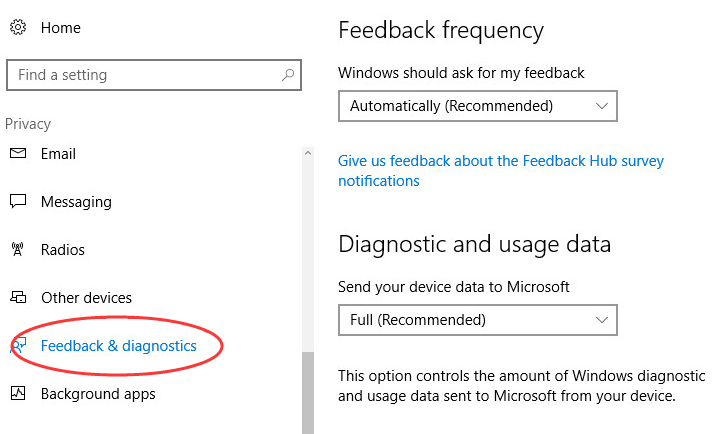
4) Nájdite Diagnostické údaje a údaje o použití na pravom paneli nastavte na hodnotu Vylepšené alebo Úplné (odporúčané) .
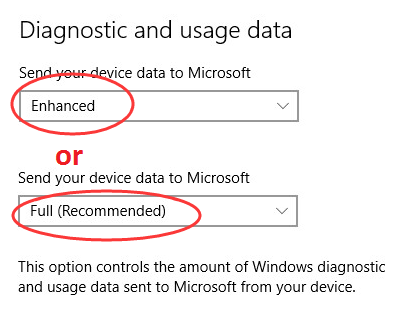
To je všetko! Ak máte akékoľvek otázky, nechajte svoj komentár nižšie.


![[VYRIEŠENÉ] COD: Zlyhanie studenej vojny Black Ops](https://letmeknow.ch/img/other/95/cod-black-ops-cold-war-crash.jpg)



